Windows 10フォトの代わりになるソフトおすすめ5選
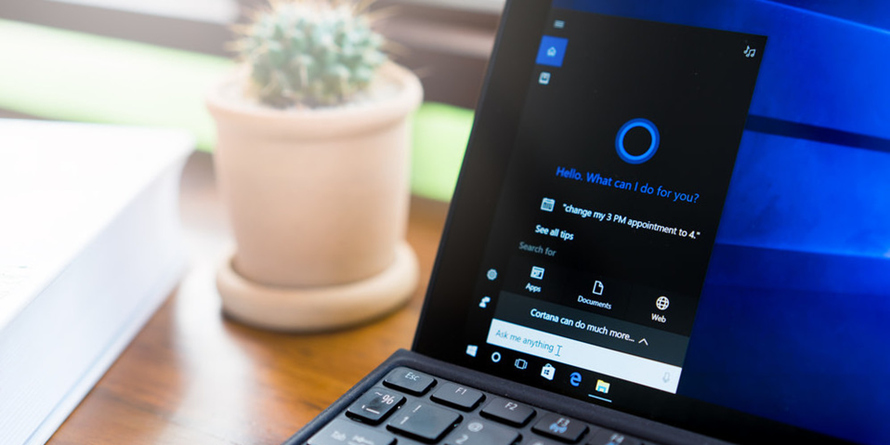
Windows 10フォトを使っている皆さんは、アプリが起動しない・突然フリーズして反応しない・画像や動画ファイルが開けない・フォトで動画再生できないなどの状況に陥ってしまったことがありませんか?
Windows 10に標準搭載されている「フォト」は、もとWindows 10フォトギャラリーの後継アプリとして、Windows 10フォトギャラリーの画像やデジタル写真を観覧機能の以外にも、画像や動画の読み込みや簡単な編集機能もつき、いろいろな機能を追加しました。ただ、元のWindowsフォトビューアーと比べインターフェイスが複雑で、使いにくいと感じる方が多いし、上記のような起動しない、表示できないなどの不具合もよく発生します。Windowsフォトビューアーのサポートが公式よりすでに終了し、活することも危なく、面倒です。では、画像や動画を再生・編集するとき、何かWindows 10フォトの代わりになれるソフトがありませんか?
そこで、今回はWindows 10フォト代わりになるソフトをご紹介していきます。
Windows 10フォトのできること
「フォト」という名なので、Windows 10フォトは画像表示用アプリと思っている人も多いのではないでしょうか?実はこのアプリは画像を再生したり編集出来るのほかには、使うことで動画の再生や編集もできます。Windows10 フォトの代替ソフトを紹介する前に、まずWindows 10フォトについて、そのメリットやデメリット、写真・動画編集機能などを簡単にご説明しましょう。
- ● 写真を回転・反転、クロップ、フィルターを追加、明るさを調整、文字を入れるなどの簡単編集できる;
- ● 動画機能が搭載され、通常の動画編集は気軽にできる;
- ● さまざまな形式の動画フアイルを再生可能;
- ● 4Kの読み込みは可能;
- ● 機能がシンプルで、初心者も使いやすい;
- ● Twitterなどに編集した画像や動画を共有する。
特徴
- ● 4Kの入力は可能だが、出力はフルHDまでで4k不可;
- ● 古いパソコンでは動画や写真の表示がかなり時間がかかる;
- ● 編集機能が簡易すぎて高度な編集ができない。
欠点
- 「Windows 10フォト」写真編集機能:
- ✔写真をスライドショー表示で見る;
- ✔写真の明るさや色味、ぼかし度などの細かく調整;
- ✔回転・反転;
- ✔縦横比変更;
- ✔入らない部分のトリミング;
- ✔写真の傾きの調整;
- ✔文字やイラストをいれる。
- 「Windows 10フォト」動画編集機能:
- ✔動画を回転・反転;
- ✔動画前後の不要な部分をトリミング;
- ✔動画にフィルターを追加、明るさを調整;
- ✔文字や字幕の追加;
- ✔縦横比を変える;
- ✔動画再生スピードの調整;
- ✔3D効果の追加。
あわせて読みたい無料で簡単!Windows 10で動画に文字を入れる方法をご紹介
Windows 10フォトの代わりになるソフトおすすめ:
Windows 10フォトの代わりになるソフトおすすめ①:VideoProc
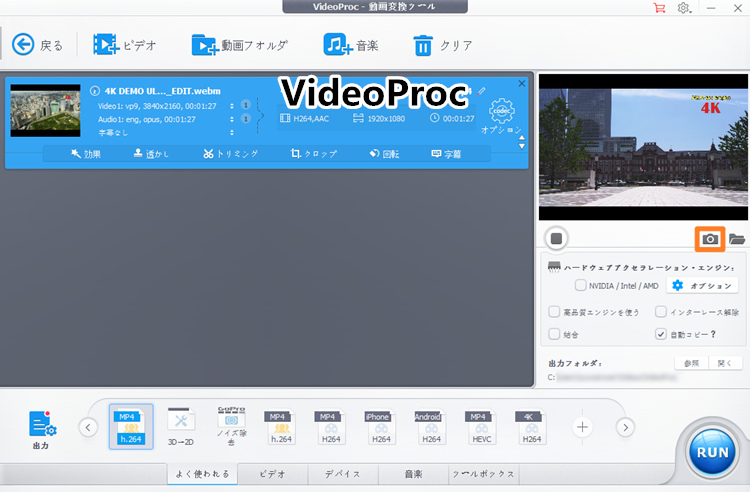
【公式サイト】:https://jp.videoproc.com/free-videoproc/
【キーワード】:初心者向け・無料・ロゴ(ウォーターマーク)なし・多機能・4K/8K対応
VideoProcはWindows 10フォトとほぼ同じ編集機能を搭載している動画編集ソフトです。初心者にも使いやすいUIインターフェイスで、複雑で面倒臭い手順などが必要なく、簡単ステップで動画を編集することができます。4K,8Kなどの高解像度動画の読み込みや、編集などができるところもうれしい点です。ただし、写真再生や編集機能が搭載されていませんので、写真編集ならこのページの紹介している他のソフトを使ってください。
OS |
広告 |
日本語 |
写真編集 |
動画編集 |
推奨ユーザー |
Windows/macOS |
× |
○ |
× |
○ |
初心者~中級者 |
- MP4, AVI, MKV, MOV, DivX, WEBM, WMV, M4V, FLV, 3GP, 3G2, ASF, MPEG1, MPEG2, OGVなどほぼすべての動画形式
対応動画
- AAC, AC3, AIF, AIFF, AMR, ANX, M4A, MP3, WAV, WMA, RAMなど
対応音声
- VideoProc特徴:
- ✔動画トリミング、フェルター追加、テキスト入れなど、Windows 10フォトよりも豊富な編集機能を搭載;
- ✔4K動画の読み込みや出力が対応;
- ✔フォトと比較すると起動や動画の読み込みなどが速い;
- ✔使い方が簡単、初心者も使いやすい;
- ✔ほぼ全ての動画・音声・画像フォーマットに対応;
- ✔PCスペックを必要としない、古いPCでもサクサク快適に動作できる。
- VideoProcデメリット:
- ✔写真編集機能が搭載されていない;
- ✔BGM追加できない;
- ✔初心者向けで、高度な編集ができない。
Windows 10フォトの代わりになるソフトおすすめ②:VideoPad
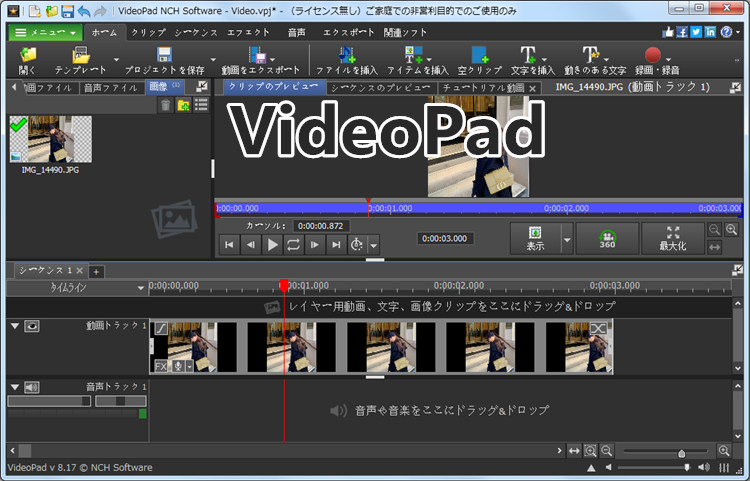
【公式サイト】:https://www.nchsoftware.com/videopad/jp/index.html
VideoPadは初心者でも簡単にプロ級の動画作れる大人気の動画編集ソフトです。動画のトリミングやカット、結合、エフェクト追加、音楽やナレーションの追加など、Windows 10フォトで編集できることがVideoPadで実現できます。もともと無料ソフトですが、今は有料になっています。ただし、このであれば、他のソフトを購入したほうがいいじゃないんですか。
OS |
広告 |
日本語 |
写真編集 |
動画編集 |
推奨ユーザー |
Windows/macOS |
○ |
○ |
○ |
○ |
初心者~中級者 |
- avi, mpeg, wmv, divX, Xvid, mpeg, mp4, mov, vob, ogm, H.264, RMなど
対応動画
- apng、bmp、gif、jpg、png、tifなど
対応写真
- VideoPad特徴:
- ✔画像を読み込んで、反転/回転/縦横比変更などの編集ができる;
- ✔動画や音声の入らない部分をトリミングできる;
- ✔動画を結合でき、シーンごとの切り替え効果設定できる;
- ✔50種類以上のエフェクトが用意されている;
- ✔字幕を動画任意の位置に追加できる;
- ✔ほぼ全ての動画・音声・画像フォーマットに対応;
- ✔動画手ブレ補正・ノイズ除去・GIF作成・レンズ補正・MKV作成・静止画・ビデオ強化・透かしなどの機能も搭載。
- VideoPadデメリット:
- ✔VideoPadは広告が多い、許可していないソフトを勝手にインストールことがある;
- ✔無料試用期間すぎると、一部の機能が制限され、動画を出力できなくなる;
Windows 10フォトの代わりになるソフトおすすめ③:Filmora
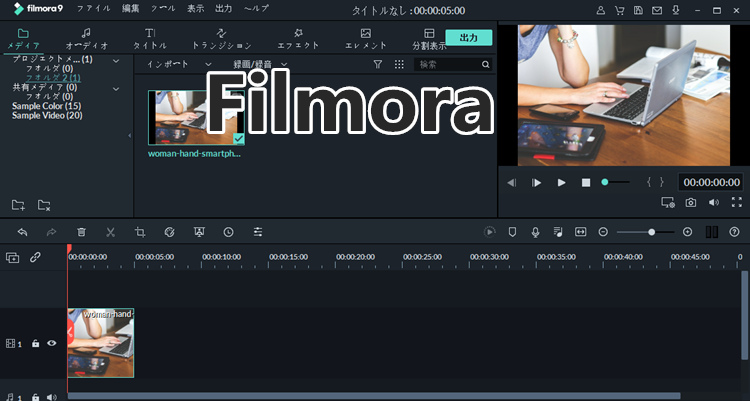
【公式サイト】:https://filmora.wondershare.jp/
Filmoraは高性能でありながら操作が簡単な動画編集ソフトです。動画を作成するときよく使われています。中国製の動画編集ソフトですが、日本で人気が高くて、ユーザー数が非常に多いです。豊富な編集機能で、動画のカット・結合編集、音楽挿入、テキストテロップ、CGテンプレートなどが簡単にできます。ただし高度な編集ができないので、この値段なら、高度な編集なら他のソフトを使い分けても良いと思います
OS |
広告 |
日本語 |
写真編集 |
動画編集 |
推奨ユーザー |
Windows/macOS |
○ |
○ |
○ |
○ |
初心者~中級者 |
- VCHD, AVI, DV/HDV, MP4, MPEG-1/MPEG-2, MXF, MOV , WMVなど
対応動画
- jpg, png, bmp, gif, tif, tiffなど
対応写真
- Filmora特徴:
- ✔画像を入力し、反転/回転/アスペクト比変更/色調整などの編集ができる;
- ✔対応動画フォーマットが多い;
- ✔動画の結合、トリミングなど多彩な編集機能;
- ✔無料版もあり、無料で気軽に試せる;
- ✔使い方が簡単。
- Filmoraデメリット:
- ✔動画を入力するとき時間がかかる;
- ✔ソフトが反応しないことがある;
- ✔パソコンに負荷がかかり動作が重くなってしまう;
Windows 10フォトの代わりになるソフトおすすめ④:Windowsムービーメーカー

【無料ダウンロード】:https://www.topwin-movie-maker.com/jp/download.html
WindowsムービーメーカーはWindows 10フォトと同じマイクロソフトによって開発された動画編集ソフトです。2017年1月10日に公式によりダウンロード提供と全てのサポートが終了ですが、今外部サイトからWindowsムービーメーカーをダウンロードできます。
OS |
広告 |
日本語 |
写真編集 |
動画編集 |
推奨ユーザー |
Windows |
× |
○ |
○ |
○ |
初心者~中級者 |
- asf, avi, dvr-ms, m1v, mp2, mp2v, mpe, mpeg, mpg, mpv2, wm, wmvなど
対応動画
- bmp, dib, emf, gi, jfif, jpe, jpeg, jpg, png, tif, tiff, wmfなど
対応写真
- Windowsムービーメーカー特徴:
- ✔画像を入力して、編集や何枚も並べてスライドショー的なムービーを作る;
- ✔動画を分割したり不要な部分を削除;
- ✔画面と画面の切り替え時に映像効果をかける;
- ✔動画にBGM追加;
- ✔タイトルとクレジットを挿入。
- Windowsムービーメーカーデメリット:
- ✔簡単な動画編集機能で、高度な編集ができない;
- ✔ダウンロードできるサイトがさまざまで、その中には詐欺を働いているところも存在している。
Windows 10フォトの代わりになるソフトおすすめ⑤:PowerDirector
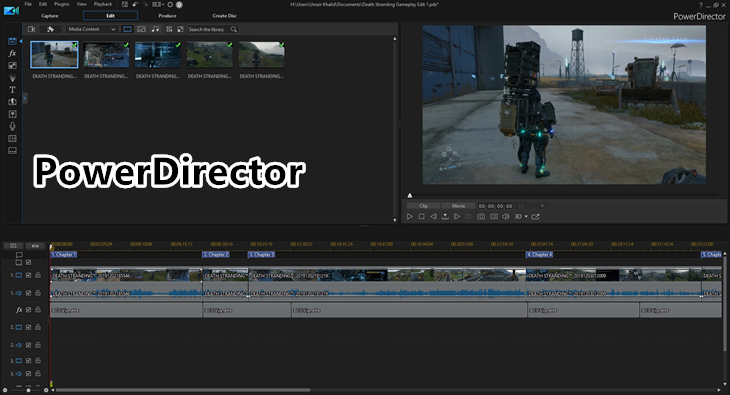
【公式サイト】:https://jp.cyberlink.com/products/powerdirector-video-editing-software/overview_ja_JP.html
PowerDirectorは編集の知識が浅い初心者でも、簡単操作できる動画編集ソフトです。写真(静止画)の編集にも対応で、写真を特殊加工・修正などができます。
OS |
広告 |
日本語 |
写真編集 |
動画編集 |
推奨ユーザー |
Windows |
× |
○ |
○ |
○ |
初心者~中級者 |
- MOD, MOV, AVI, MPEG, FLV, MKV, 3GPP2, MP4, AVCHD,VOB, DAT, WMVMS,WEBMなど
対応動画
- BMP, GIF, Animated-GIF NEW, JPEG, PNG, TIFF, HEICなど
対応写真
- PowerDirector特徴:
- ✔写真をPowerDirectorで編集、スライドショー作成;
- ✔5種類の編集モードで動画を編集できる;
- ✔基本的なカット編集、BGM追加、テロップ、トランジションなどの一般的な機能;
- ✔多形式動画や写真形式が対応;
- ✔編集したものをYouTubeやニコニコ動画へシェア可能。
- Windowsムービーメーカーデメリット:
- ✔ソフトサイズが大きすぎ、動作が重い;
- ✔動作環境はWindowsのみ。

